Не удается запустить Windows из-за испорченного или отсутствующего файла \Windows\System32\config\system — как восстановить файл
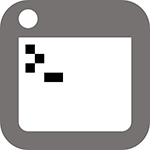 В этой статье — пошаговая инструкция, которая позволит исправить ошибку «Не удается запустить Windows из-за испорченного или отсутствующего файла \Windows\System32\config\system», с которой вы можете столкнуться при загрузке Windows XP. Еще один варианты этой же ошибки имеют тот же текст (не удается запустить Windows) и следующие наименования файлов:
В этой статье — пошаговая инструкция, которая позволит исправить ошибку «Не удается запустить Windows из-за испорченного или отсутствующего файла \Windows\System32\config\system», с которой вы можете столкнуться при загрузке Windows XP. Еще один варианты этой же ошибки имеют тот же текст (не удается запустить Windows) и следующие наименования файлов:
- \Windows\System32\config\software
- \Windows\System32\config\sam
- \Windows\System32\config\security
- \Windows\System32\config\default
Эта ошибка связана с повреждением файлов реестра Windows XP в результате самых различных событий — аварийного отключения питания или неправильного выключения компьютера, собственных действий пользователя или, иногда, может быть одним из симптомов физического повреждения (износа) жесткого диска компьютера. Данное руководство должно помочь вне зависимости от того, какой именно из перечисленных файлов испорчен или отсутствует, так как суть ошибки одна и та же.
Простой способ исправить ошибку, который может сработать

Итак, если при загрузке компьютер пишет, что файл \Windows\System32\config\system или software испорчен или отсутствует, это подсказывает, что можно попробовать его восстановить. Как это сделать будет описано в следующем разделе, а для начала можно попробовать сделать так, чтобы ОС Windows XP сама восстановила этот файл.
Для этого проделайте следующее:
- Перезагрузите компьютер и сразу после перезагрузки нажимайте клавишу F8, пока не появится меню расширенных вариантов загрузки.
- Выберите пункт «Загрузка последней удачной конфигурации (с работоспособными параметрами)».
- При выборе данного пункта, Windows должна будет заменить файлы конфигурации последними, которые приводили к успешной загрузке.
- Перезагрузите компьютер и посмотрите, исчезла ли ошибка.

Если же этот простой метод не помог решить проблему, переходим к следующему.
Как восстановить \Windows\System32\config\system вручную
В общих чертах восстановление \Windows\System32\config\system (и других файлов в этой же папке) заключается в копировании резервных копий файлов из c:\windows\repair\ в эту папку. Осуществить это можно различными способами.
Использование Live CD и файлового менеджера (проводника)
Если у вас имеется Live CD или загрузочная флешка со средствами восстановления системы (WinPE, BartPE, Live CD популярных антивирусов), то вы можете воспользоваться файловым менеджером этого диска для восстановления файлов \Windows\System32\config\system, software и других. Для этого:
- Загрузитесь с LiveCD или флешки (как поставить загрузку с флешки в BIOS)
- В файловом менеджере или проводнике (если используется LiveCD на базе Windows) откройте папку c:\windows\system32\config\ (буква диска при загрузке с внешнего накопителя может быть не C, не обращайте внимания), найдите файл, который по сообщению ОС поврежден или отсутствует (он не должен иметь расширения) и на всякий случай не удаляйте его, а переименуйте, например, в system.old, software.old и т.д.
- Скопируйте нужный файл из c:\windows\repair\ в c:\windows\system32\config\
По завершении, перезагрузите компьютер.
Как проделать это в командной строке
А теперь то же самое, но без использования файловых менеджеров, если вдруг у вас нет никаких LiveCD или возможности их создания. Для начала потребуется попасть в командную строку, вот какие есть варианты:
- Попробуйте зайти в безопасный режим с поддержкой командной строки, нажимая F8 после включения компьютера (может не запуститься).
- Используйте загрузочный диск или флешку с установкой Windows XP для входа в консоль восстановления (тоже командная строка). На экране приветствия нужно будет нажать кнопку R и выбрать систему, которую нужно восстановить.
- Используйте загрузочную флешку Windows 7, 8 или 8.1 (или диск) — несмотря на то, что восстанавливать нам предстоит запуск Windows XP, это вариант тоже подходит. После загрузки программы установки Windows, на экране выбора языка нажмите клавиши Shift+F10 для вызова командной строки.
Следующее, что следует сделать — определить букву системного диска с Windows XP, при использовании некоторых вышеперечисленных способов для входа в командную строку, эта буква может отличаться. Для этого, вы можете последовательно воспользоваться командами:
wmic logicaldisk get caption (отображает буквы дисков) dir c: (просматриваем структуру папок диска c, если это не тот диск, так же смотрим d и т.д.)
Теперь, для того, чтобы восстановить поврежденный файл, выполняем по порядку следующие команды (я их привожу сразу для всех файлов, с которыми может возникнуть проблема, вы можете выполнить это только для нужного — \Windows\System32\config\system или другого), в данном примере, системному диску соответствует буква C.
*Создание резервных копий файлов copy c:\windows\system32\config\system c:\windows\system32\config\system.bak copy c:\windows\system32\config\software c:\windows\system32\config\software.bak copy c:\windows\system32\config\sam c:\windows\system32\config\sam.bak copy c:\windows\system32\config\security c:\windows\system32\config\security.bak copy c:\windows\system32\config\default c:\windows\system32\config\default.bak *Удаление испорченного файла del c:\windows\system32\config\system del c:\windows\system32\config\software del c:\windows\system32\config\sam del c:\windows\system32\config\security del c:\windows\system32\config\default *Восстановление файла из резервной копии copy c:\windows\repair\system c:\windows\system32\config\system copy c:\windows\repair\software c:\windows\system32\config\software copy c:\windows\repair\sam c:\windows\system32\config\sam copy c:\windows\repair\security c:\windows\system32\config\security copy c:\windows\repair\default c:\windows\system32\config\default
После этого, выйдите из командной строки (команда Exit для выхода из консоли восстановления Windows XP) и перезагрузите компьютер, в этот раз он должен запуститься нормально.
Ирина
Здравствуйте!
Сделала все, что описано в статье, но ничего не помогает. нажимаю R но ничего дальше не идет. Подскажите, что делать? Если ноут machines операционная система Windows xp SP3
Ответить
Dmitry
А система та же, что была при покупке? Тогда возможно можно сбросить ноутбук на заводские настройки, поищите по вашей модели в Интернете.
Ответить
Алексей
А если не ноутбук а нетбук что делать
Ответить
Dmitry
Это одно и то же, по сути.
Ответить
Саша
А что сделать если при этом и клавиатура не хочет работать?
Ответить
Dmitry
Попробуйте вот эти варианты: https://remontka.pro/usb-keyboard-doesnt-work/
Ответить
Александр
Огромное спасибо! Сделал как написанно. Благодаря Вашей статье обошлось всё без лишнего гемора!
Ответить
Тима
Спс. помогло выручил.
Ответить
alex
Спасибо!! Выручил!!
п.с. чтоб потом не настраивать комп заново, после удачной загрузки делаем восстановление из бекапа
Ответить
Митя
Спасибо!
Ответить
Танита
помогите пожалуйста у дальних родственников такая проблема вручную не справятся можно ли в этом случае установить новую ОС
Ответить
Dmitry
Можно, да. Это всегда можно сделать (если не поврежден жесткий диск)
Ответить
Ктото
Для тех, кто мало разбирается в компах, эта инфа практически бесплезна из-за отсутствия фотографий. Не получилось даже войти в безопасный режим с поддержанием командной строки…
Ответить
Николай
Спасибо! Все получилось! Мне помогла загрузка с LiveCD и копирование файла system из c:\windows\repair\ в папку c:\windows\system32\config\
Ответить
Юрий
Спасибо. Комп включился но не работает интернет. Файл сохранено 3 года назад
Ответить
Ахсар
Пробую через восстановление системы, пишет: указаны неправильный путь или имя файла
Сто раз проверил уже правильность
Ответить
Vova
из Win PE сделал копию system из c:\windows\repair\ … хрюша вернулась, но драйвера ставлю по новой. Все равно приятно! Спасибо!
Ответить
Игорь
привет. У меня у пользователя такая проблема повторяется каждую неделю. HDD подключается через PATA, виктория бэдов не находит, в чем может быть проблема? Мне кто-то сказал что это из-за интерфейса PATA.
Ответить
Сергей
Доброго Вам времени суток!
Не могу установить windows XP на чистый жесткий диск, выскакивает ошибка что файл pcmcia.sys поврежден. Подскажите, что делать
Ответить
Dmitry
Здравствуйте. Если прямо при установке такое получается, то судя по всему файл действительно поврежден — стоит создать новый диск или флешку с Windows XP, возможно и сам образ взять из другого источника.
Ответить
Сергей
Статья немного глуповатая — беря файл system из \Repair\ мы получаем очень важную ветку реестра такой какой она была ПРИ УСТАНОВКЕ винды (вариант с восстановление по точке восстановления — RP — вообще должна делать винта автоматически, да и у многих эта служба отключена).
Мне помогло следующее: любым способом (например, подключение винта к другому работающему компу как slave) добиваемся возможности загрузить этот файл (поврежденный) к как куст (hive) в реестр и пишем любое имя этой ветке — regedit его грузит в соответствии со всеми своими правилами попутно исправляя структурные ошибки в нем (об этом появляются сообщения). Потом выбираем в regedit — команду «выгрузить куст». И всё. Файл исправлен.
Ответить
Flarus
Интересный вариант
Можно по подробнее?
Ответить
Иван
спасибо! отличное решение!
Ответить
Андрей
Дмитрий , я всё сделал как в первом способе и через 3 секунду тоже самая ошибка , что делать?
Ответить
Dmitry
Т.е. проблема исправилась а потом снова она же?
А никаких проблем с жестким диском нет?
Плюс: что-то устанавливалось непосредственно перед появлением ошибки?
Ответить
Ануш
Здравствуйте уважаемые
У меня ноутбук hp и нету виндовса. Я поставил диск виндовс 7 чтобы установить виндовс но у меня всегда по является этот вопрос —
Не удается запустить Windows из-за испорченного или отсутствующего файла \WINDOWS\SYSTEM32\config\system
Пожалуйста помогите.
Ответить
Dmitry
А загрузка точно с этого диска стоит? И: а пробовали ли другой диск или загрузочную флешку?
Ответить
ор
я когда захожу в безопасный режим выходит команды и опять эта ошибка что делать
Ответить
Виктория
При команде delete пишет что она не является внутренней или внешней командой, исполняемой программой. что делать в этом случае
Ответить
Dmitry
Здравствуйте.
Исправил : ) Пишем del вместо delete
Ответить
макс
Спасибо огромное помог способ через командную строку
Ответить
artem
Здравствуйте! У меня тоже возникла такая проблема, ни один из способов пока не попробовал, но есть у меня интересная идея: а что если жесткарь с повреждённой виндой подключить через бокс для hdd по USB порту (как флешку) и удалить и скопировать из папки repair в system32\config\system непосредственно, подключив к компу с рабочей виндой?
Ответить
Dmitry
Здравствуйте. Да, вариант будет рабочим, если только не столкнетесь с «отказано в доступе» в процессе.
Ответить
artem
в папку system32\config вошёл без проблем, в repair тоже, пока ничего не копировал, файл system без расширения- это так и должно быть?
Ответить
Dmitry
Да, файлы реестра — они без расширений.
Ответить
Тим
При написании copy пишет что ошибка в синтаксисе команды
Ответить
Dmitry
пропускаете пробелы, пишите с ошибками или путь к папкам и файлам содержит пробелы (тогда пути нужно брать в кавычки)
Ответить
Валентин
Спасибо большое админу, 2-ой вариант очень помог.
Ответить
TaraS
Спасибо огромное. А то везде писали что невозможно и т.п.
Ответить
Юлия
Ничего не помогло, после перезагрузки то же самое. Комп так и не включился
Ответить
Vit
Всё получилось по вашей статье. Спасибо Вам за помощь и успехов Вам
Ответить
Олег
Ух ты, тема уже и до 2017 года дожила. Может и я добавлю кое-что в пику/в дополнение комменту Сергея от 17.11.2016 в 10:36.
Да, из «\repair» мы можем получить только самую первую копию реестра. Хорошо, если винда установлена вчера/позавчера, а если прошло 2-3-4 года ? «Несогласованность» данных в разных частях реестра опять может не позволить загрузиться.
Но не все знают, что даже при отключении создания точек восстановления винда ежедневно делает «фотографии» реестра и хранятся они в папке «System Volume Information». Конечно, для доступа к ней лучше использовать LiveCD, но это того стоит. Единственное, пара советов:
1) не обязательно брать вчерашнюю «фотографию». Иногда даже лучше взять чуть старее, главное, чтобы после той даты и нынешней не было больших изменений реестра, например, установка кучи программ.
2) иногда, чтобы избежать рассогласованности частей реестра, потребуется одним шагом восстановить всю компанию — sam, security, software, system — так как восстановление только одного файла не всегда решает проблему.
Ответить
Андрей
Все до безобразия просто. Открываете Пуск-Run далее вводим cmd и enter.
Открывается командная строка вводим букву диска который хотим проверить например d: жмём enter, далее вводим cd\ чтобы войти в корневой каталог, далее вводим команду chkdsk и enter это просто проверка диска, для того чтобы исправить ошибки через / добавляем букву f. Пример такой chkdsk /f и enter. Далее выскочите отключение томов и в конце вопрос (Y/N) нажимаем Y и enter и будет вам счастье!
Ну конечно при условии что диск надо подключать к другому компу.
Ответить
Иван
Мне помог live cd xp от туда запустил chdsk, который и восстановил поврежденные файлы.
Ответить
Олег
Иван (23.08.2017 в 10:10), не вводи людей в заблуждение. Chkdsk НЕ ВОССТАНАВЛИВАЕТ повреждённый реестр. То, что у тебя была КАКАЯ-ТО ошибка, абсолютно не значит, что надо предлагать решение, не подходящее для ДАННОГО случая.
Ответить